
Mặc dù sử dụng Windows 11 ổn định, bạn có thể sẽ gặp phải các vấn đề về khả năng tương thích. Windows 11 vẫn đang trong quá trình thử nghiệm và các nhà phát triển ứng dụng sẽ mất nhiều thời gian hơn để làm cho ứng dụng của họ tương thích hoàn toàn với hệ điều hành mới. Bạn có thể gặp phải các vấn đề về khả năng tương thích khi chạy các chương trình được thiết kế cho các phiên bản Windows cũ hơn như Windows 7, Windows 8 hoặc Windows 10.
Vì Microsoft biết rằng các nhà phát triển ứng dụng sẽ mất thời gian để làm cho ứng dụng của họ tương thích với Windows 11, nó đã làm cho hệ điều hành mới của nó tương thích ngược. Với khả năng tương thích ngược, Windows 11 có thể dễ dàng chạy các chương trình được xây dựng cho Windows 10, 8 hoặc thậm chí là 7.
Tuy nhiên, điều bắt buộc là bạn phải chạy các chương trình cũ hơn ở chế độ tương thích . Một điều khác bạn cần lưu ý là chế độ tương thích của Windows 11 không đảm bảo chạy tất cả phần mềm cũ.
Ngoài ra, hãy đọc: Cách kiểm tra phiên bản DirectX trên Windows 11
Các bước để Chạy các chương trình cũ hơn ở Chế độ tương thích trong Windows 11
Vì vậy, nếu bạn đang gặp phải sự cố không tương thích của ứng dụng trên Windows 11, bạn có thể chạy chúng ở Chế độ tương thích. Dưới đây, chúng tôi đã chia sẻ hướng dẫn từng bước về cách chạy các chương trình cũ trong Windows 11 thông qua chế độ tương thích. Hãy kiểm tra.
1. Trước tiên, nhấp chuột phải vào chương trình bạn muốn chạy ở chế độ tương thích và chọn Thuộc tính . Bạn cũng có thể thử điều này trong tệp thực thi (.exe).
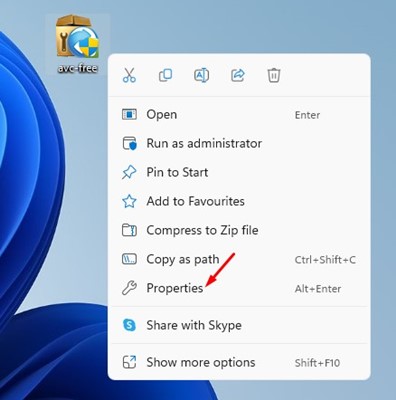
2. Trên thuộc tính chương trình, chuyển sang tab Tương thích như hình dưới đây.
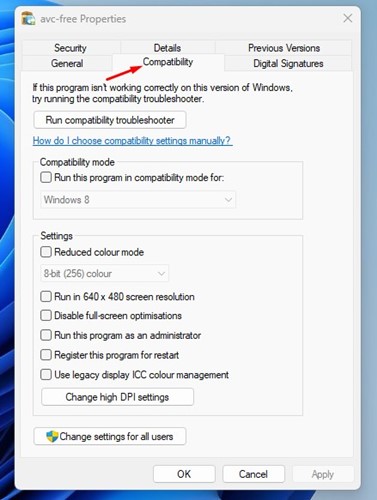
3. Bây giờ chọn hộp cho ‘Chạy chương trình này ở chế độ tương thích cho:’
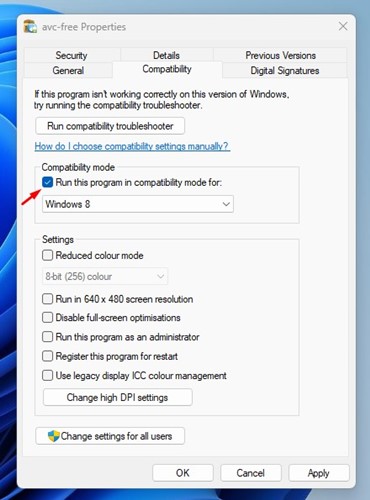
4. Sau khi hoàn tất, hãy nhấp vào trình đơn thả xuống bên dưới và chọn hệ điều hành mà ứng dụng đã hoạt động trước đó.
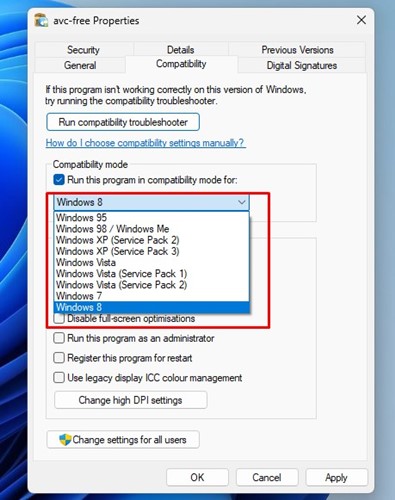
5. Sau khi hoàn tất, hãy nhấp vào nút Áp dụng rồi nhấp vào Ok.
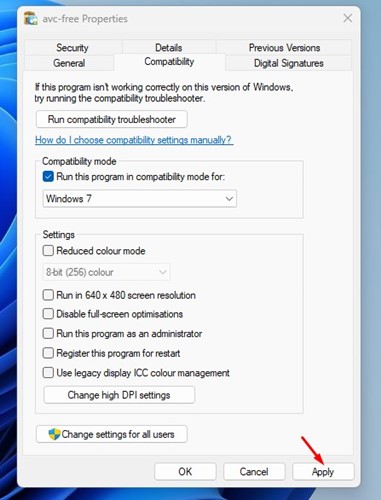
Vậy là xong! Bây giờ hãy thử chạy chương trình. Chương trình sẽ được cài đặt hoặc chạy ngay bây giờ.
Nếu bạn gặp sự cố khi chạy các chương trình cũ hơn, bạn cần chuyển hệ điều hành ở Bước 4 .
Tương tự, nếu bạn đang cố gắng chạy một trò chơi và gặp lỗi liên quan đến đồ họa, bạn cần bật thêm hai tùy chọn trong Thuộc tính ứng dụng. Để làm điều đó, hãy mở trang Thuộc tính ứng dụng, bật Chế độ màu giảm và Chạy ở độ phân giải màn hình 640 × 480 . Sau khi thực hiện các thay đổi, hãy nhấp vào nút Áp dụng.
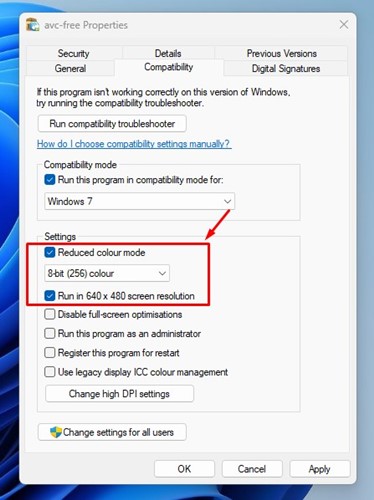
Chạy Trình gỡ rối Tương thích
Nếu chương trình không đang chạy trên chế độ tương thích, sau đó bạn cần chạy trình khắc phục sự cố tương thích. Để chạy trình khắc phục sự cố tương thích, hãy mở thuộc tính Ứng dụng, chuyển sang Khả năng tương thích và nhấp vào Chạy trình khắc phục sự cố tương thích .
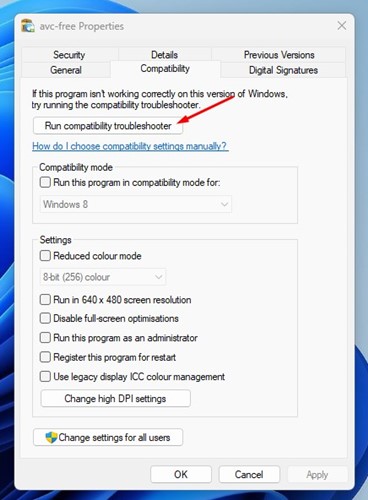
Thao tác này sẽ chạy trình khắc phục sự cố tương thích trong Windows 11. Trên tùy chọn Chọn khắc phục sự cố, hãy chọn ‘Thử cài đặt được đề xuất’.
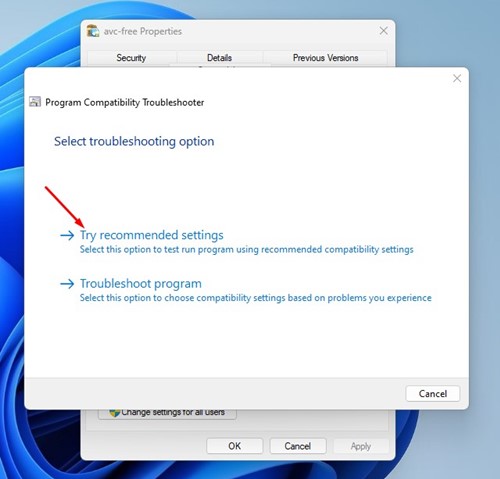
Đó là nó! Chương trình hoặc trò chơi cũ sẽ chạy trên máy tính Windows 11 của bạn qua chế độ Tương thích.
Ngoài ra, hãy đọc: Tải xuống phiên bản DirectX mới nhất trên Windows 11
Vì vậy, hướng dẫn này là tất cả về cách để chạy các chương trình ở chế độ tương thích trong Windows 11. Nếu bạn cần thêm trợ giúp liên quan đến Chế độ tương thích, hãy cho chúng tôi biết trong phần nhận xét bên dưới.


